我们经常会使用快速访问这个功能,但有时候我们并不希望打开快速访问时我们最近常用的文件夹被别人看到,这时候就需要关闭快速访问中显示常用文件夹这一功能,这其实只需要我......
2024-02-12 200 win10关闭快速访问中
win10的防火墙设置一般都是默认开启的,防火墙的作用是当我们的电脑遭受恶意软件的攻击时,防火墙可以帮助我们的电脑阻挡那些攻击,保障电脑的安全。很多小伙伴在打开防火墙之后都会对防火墙进行一些自己需要的设置以方便自己的电脑得到更强的保护,但时间久了,我们会忘记自己对防火墙进行过哪些设置,与后来的引用或许会存在冲突的情况,当我们无法解决一些应用与防火墙设置冲突的问题的时候,我们可以选择让防火墙恢复它最开始的设置,那么接下来小编就来和大家分享一下win10系统防火墙还原默认设置的方法。
1.第一步我们先找到桌面左下角的“开始”键,点击进入,然后打开右侧的控制面板
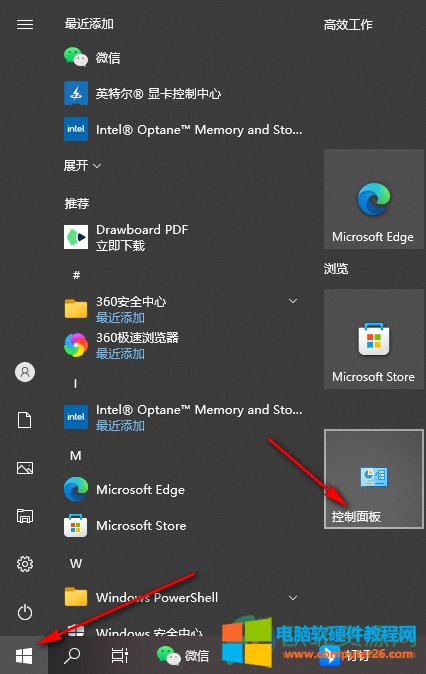
2、第二步,我们进入控制面板页面之后,找到“系统和安全”然后点击打开

3、第三步,我们在系统页面点开“windows defender防火墙”选项

4、第四步,在页面左侧找到“还原默认值”并点击打开
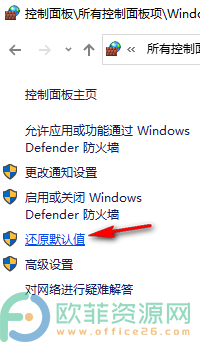
5、第五步,在“还原默认值”页面点击“还原默认值”并在弹窗处选择“是”
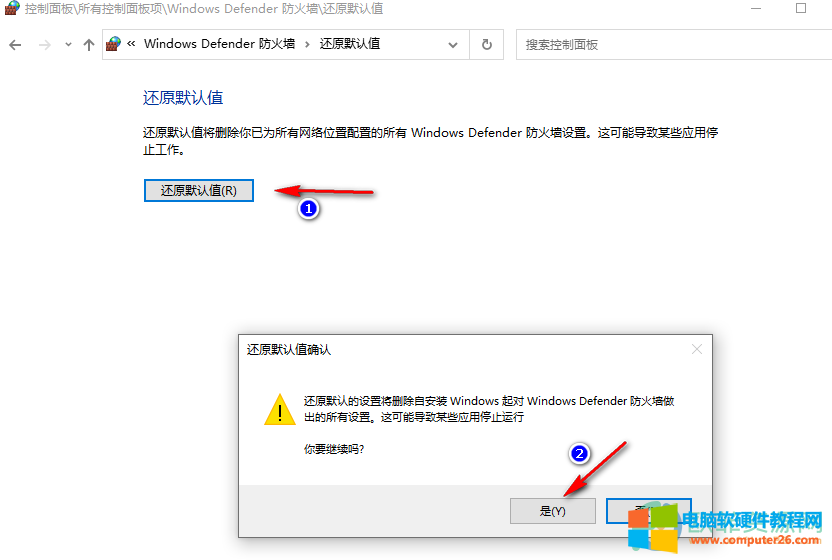
通过上面的步骤我们就可以在win10系统中将防火墙还原成默认设置了,有需要的小伙伴赶快试试吧。
标签: win10系统防火墙还原默认设置
相关文章

我们经常会使用快速访问这个功能,但有时候我们并不希望打开快速访问时我们最近常用的文件夹被别人看到,这时候就需要关闭快速访问中显示常用文件夹这一功能,这其实只需要我......
2024-02-12 200 win10关闭快速访问中

Shdoclc.dll是存放在Windows系统文件夹中的重要文件,是为Windows应用程序添加基础文件和网络操作相关模块。通常情况下是在安装操作系统过程中自动创建的,对于系统正常运行来说至关重......
2023-02-12 228 shdoclc.dll
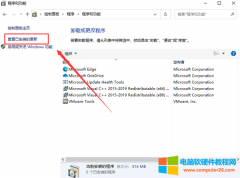
绿茶系统Ghost Win10 64位流畅专业版经过系统之家封装人员的多次检测,可以完美安装并且流畅运行。改良了封装技术,集成了最新的安全补丁,保留了正版全部的特点,而且优化了系统......
2022-08-13 209 绿茶系统 Win10流畅专业版
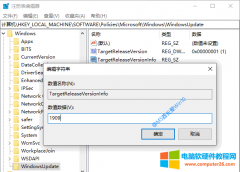
与大家分享一个微软官方发布的阻止Win10自动更新至Version 2004版本的方法。当然,该方法应该也同样适用于阻止此后的版本更新。 打开注册表编辑器,定位至: HKEY_LOCAL_MACHINE\SOFTWARE\P......
2023-08-03 206 Win10自动升级新版本
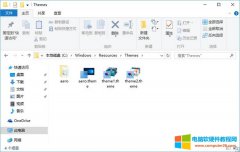
Windows 10 的窗口标题栏颜色默认是纯白色的,而且与早期版本的 Windows 不一样的是这个颜色是固定白色,无法随系统主题或用户手动更改。如果你觉得白色太刺眼或者不喜欢白色,我们......
2023-11-15 207 手动更改Windows10标题栏颜色